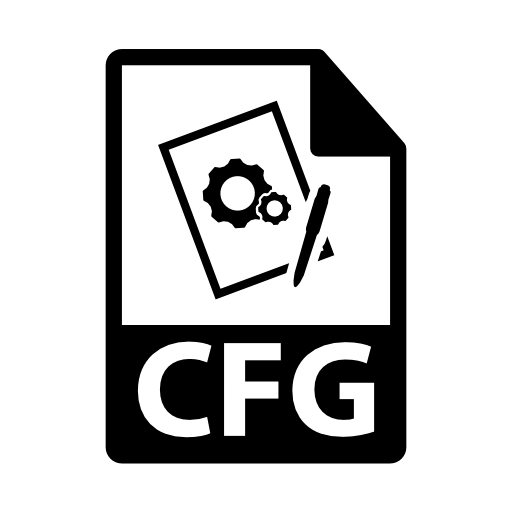
A CFG kiterjesztés Windows operációs rendszer konfigurációs fájlja.
Hogyan lehet megnyitni a CFG-t.
Megismerkedünk a programokkal, amelyekkel a kívánt formátum nyílik meg.1. módszer: CAL3D
A CAL3D a háromdimenziós modellezés és a karakterek animációjának alkalmazása. A modell maga a "CAL3D modellkonfigurációs fájl" konfigurációs fájlból és az úgynevezett "bitmap" -ból áll, amely textúrákat tartalmaz.
Töltse le a Cal3D-t a hivatalos webhelyről
- Futtassa a programot és megnyitja a modellt, kattintson a "+" ikonra a jobb alsó sarokban.
- A komponensválasztó ablak megnyílik, ahonnan a modell áll. A "CFG fájl" mezőben kattintson a piktogramra egy pont formájában.
- A mappa böngészőjében átmásolunk olyan könyvtárba, amelyben a forrásobjektum található. Ezután kiosztjuk, és kattintson az "OK" gombra.
- Hasonló művelet történik a "bitmap" mezővel, hozzáadva ebben a példában, a nő.bmp textúra. Ezután kattintson az "OK" gombra.
- Nyílt karaktermodell Cal3dben.
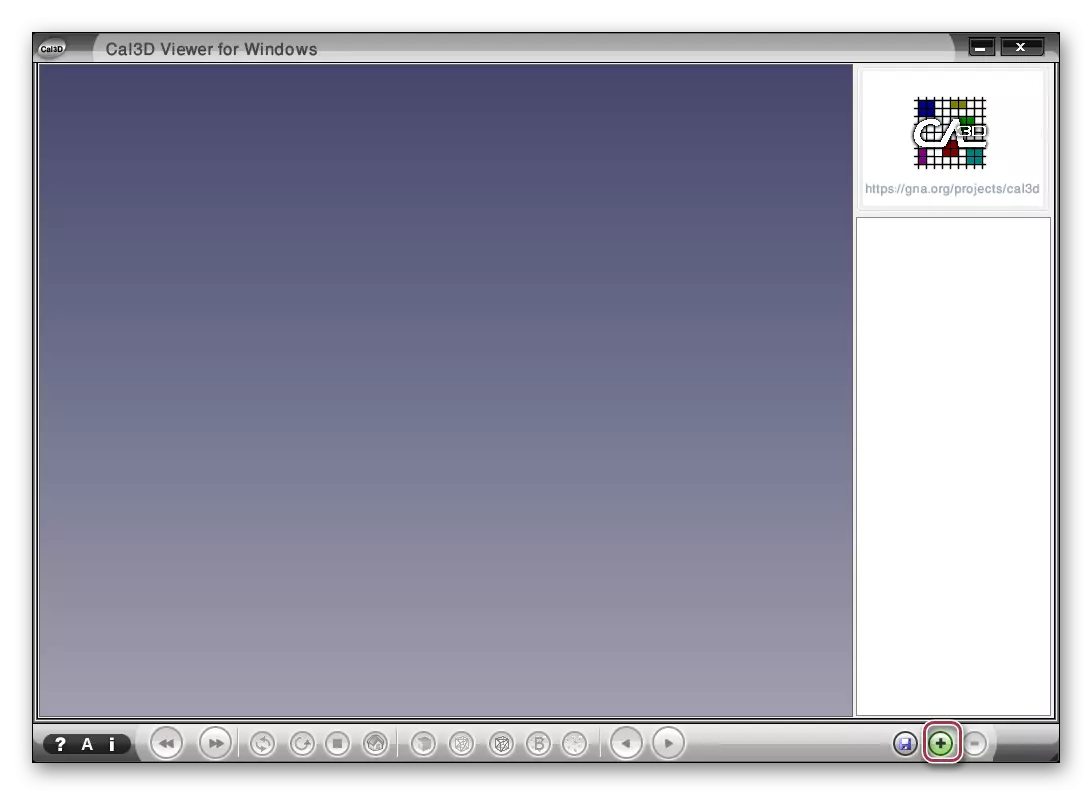
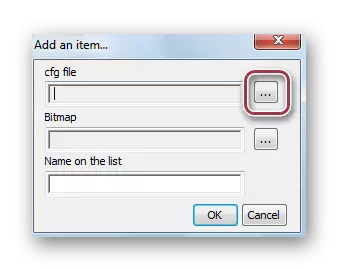



2. módszer: Notepad
A Notepad egy többfunkciós szerkesztő, amely több szöveges formátumot támogat. Tekintsük a CFG nyitási folyamat azt a példa a „Celestia.cfg” konfigurációs fájl, kivenni a híres Celestia térben szimulátor.
- A program indítása után kattintson a "Open" elemre a Fájl menüben.
- A megnyíló nyitó ablakban a mappába lépünk, és kiválaszthatjuk a kívánt fájlt. Ezután kiemeljük, és kattintson a "Megnyitás" gombra.
- Nyissa meg a "celestia.cfg" egy laptopban.
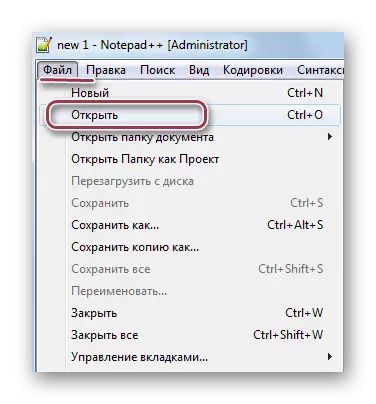
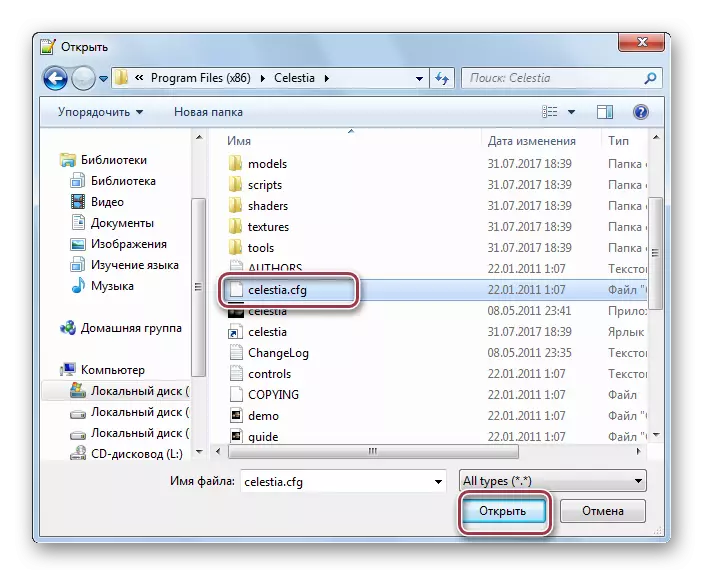
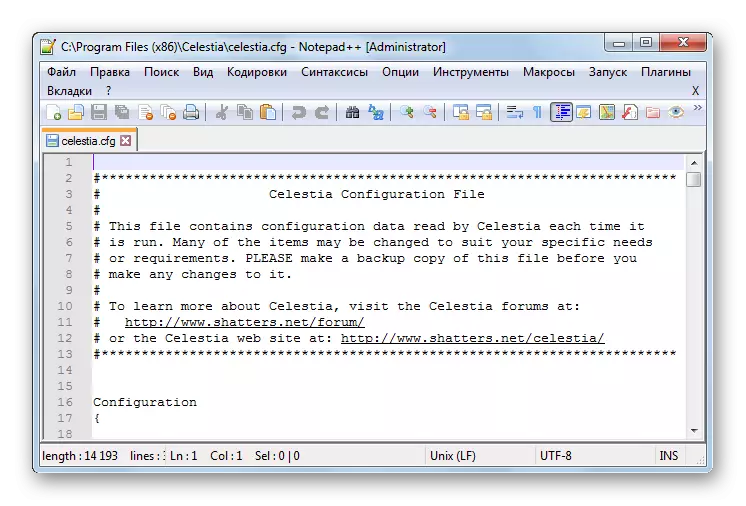
3. módszer: WordPad
CFG formátumú tárolt böngésző konfigurációs fájlok, játékok és különböző programok. Az ilyen fájlok megnyitásához a WordPad jól illeszkedik, amely előre telepítve van a rendszerben.
- Futtassa a WordPadot és a Főmenüben válassza ki a nyitott elemet.
- A karmesterben a szóban forgó objektumot elosztjuk, és kattintson a "Megnyitás" gombra.
- Ezután a megjelenítési szöveg területén láthatja az általunk választott fájl tartalmát.



4. módszer: Notepad
A CFG könnyen nyitható és szerkeszthető egy szabványos szövegszerkesztőben jegyzettömböt.
- A notebookban a "Fájl" menüben kattintson a "Megnyitás" gombra. A CTRL + O parancsot is használhatja.
- Megnyílik a vezetőablak, amelyben a "Celestia.cfg" könyvtárba költözünk, és megváltoztatjuk a kijelzőt, hogy "minden fájl" látható. Ezt követően kattintson rá, és kattintson a "Megnyitás" gombra.
- A Notebook nyitott fájlja a következő.
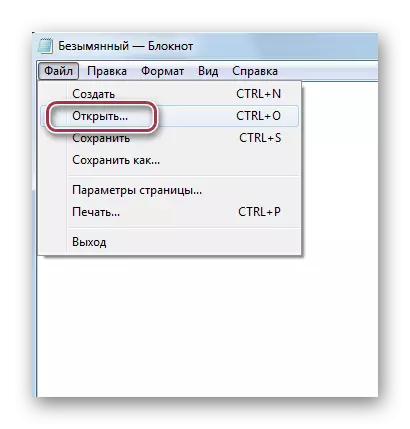
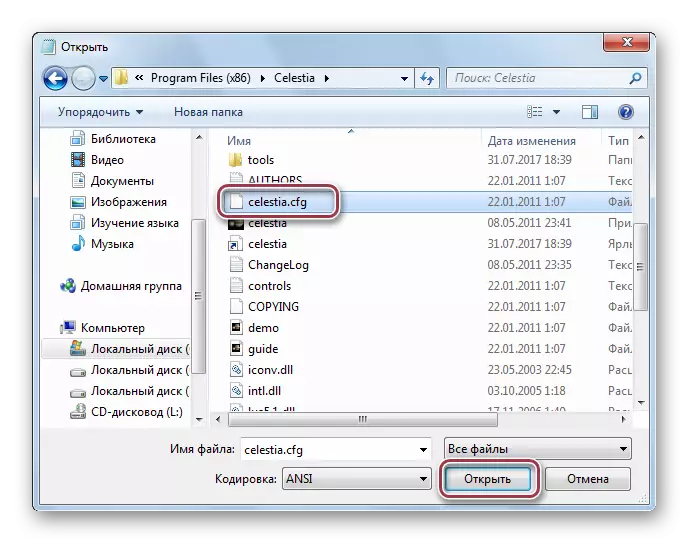

Így a legtöbb esetben a különböző programok konfigurációs fájljai a CFG formátumban vannak tárolva. Nyitva tartásához olyan alkalmazások, mint a jegyzettömb, a wordpad és a jegyzettömb. Az utolsó kettő már be van állítva a Windows rendszerben. Ugyanakkor ez a kiterjesztés a CAL3D karakter karakterkomponensének tekinthető.
